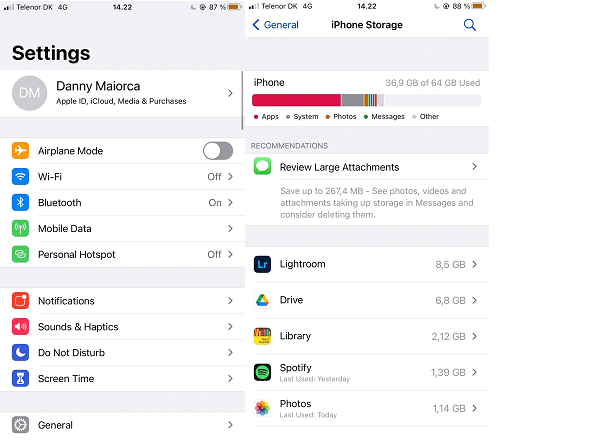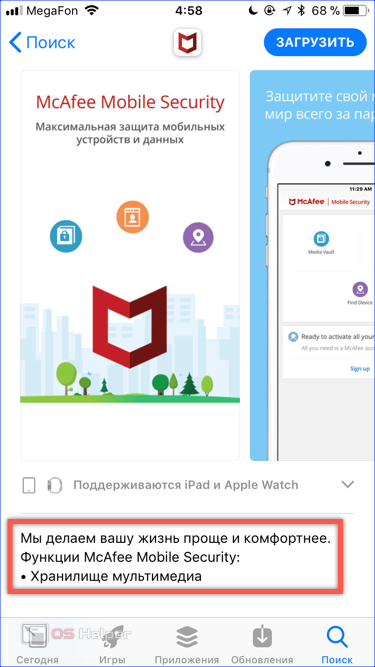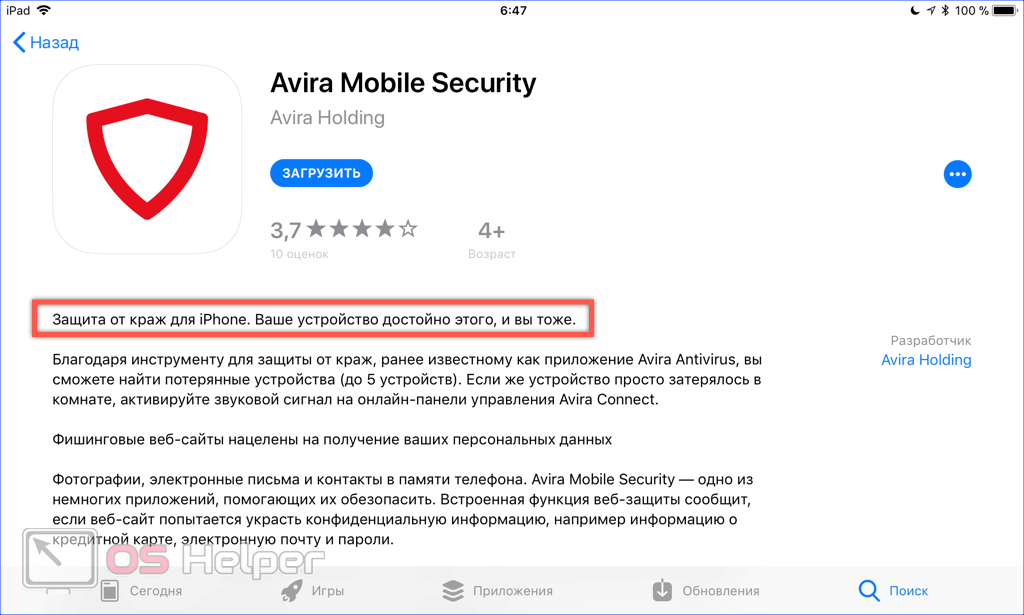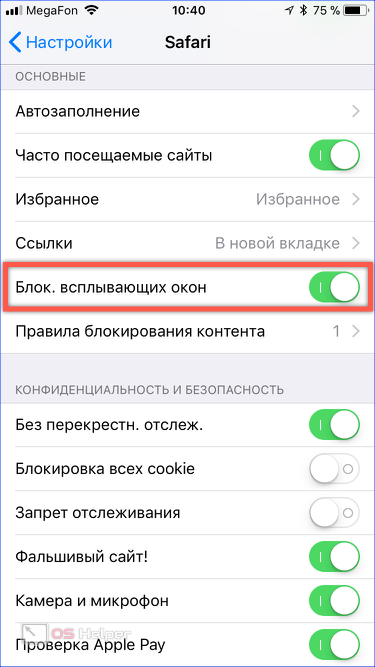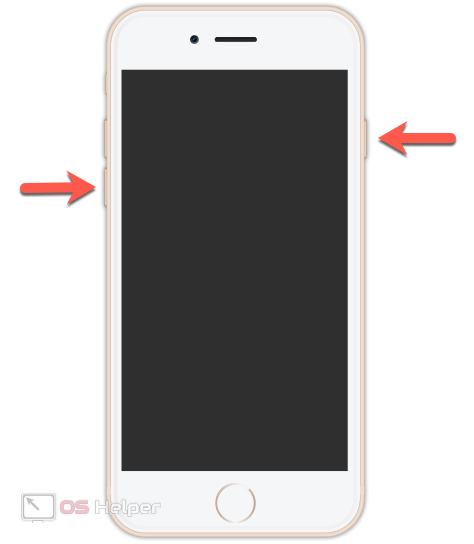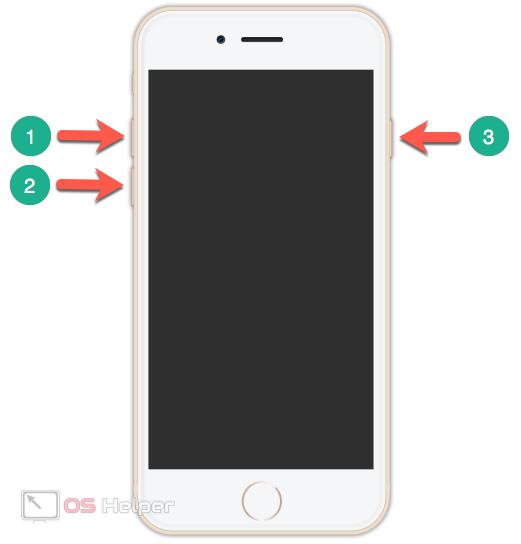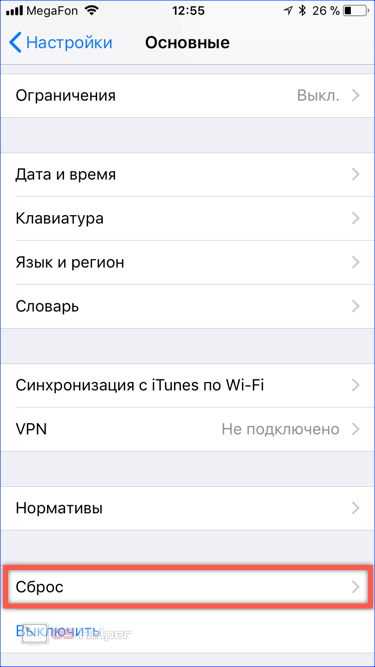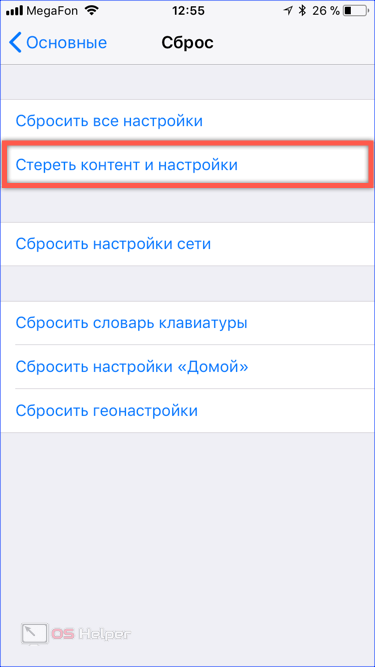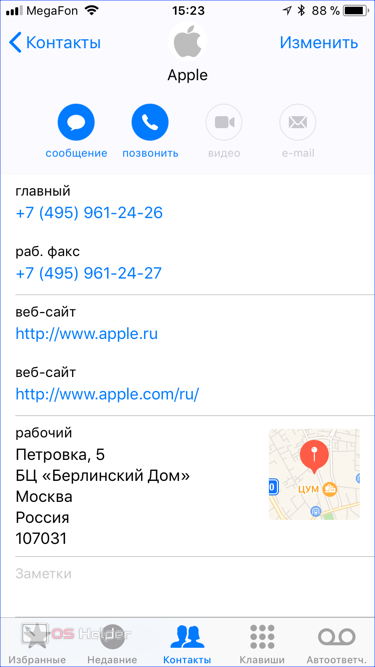- Проверяем, заражен ли Ваш iPhone вредоносным ПО
- Могут ли айфоны заражаться вирусами?
- Как вредоносное ПО влияет на iPhone?
- Как проверить iPhone на вирусы или вредоносное ПО?
- Проверьте наличие незнакомых приложений
- Проверьте, был ли произведен джейлбрейк на вашем устройстве
- Проверьте счета за телефон
- Проверьте свободное место в хранилище (Storage Space)
- Как избавиться от вируса на вашем iPhone
- Перезагрузите iPhone
- Удалите необычные приложения
- Очистите историю
- Воспользуйтесь ПО для обеспечения безопасности
- Замените свой iPhone
- Действуйте быстро, если подозреваете, что ваш iPhone заражен вредоносным ПО
- Как проверить iPhone на вирусы
- iOS и вирусы
- Антивирусы в App Store
- Использование ПК
- Потенциальные угрозы
- Устранение проблем
- Принудительная перезагрузка
- Сброс настроек
- Техническая поддержка пользователей
- В заключение
- Видеоинструкция
Проверяем, заражен ли Ваш iPhone вредоносным ПО
Может ли iPhone заразиться вирусами? В статье я расскажу, как провести сканирование вашего iPhone на наличие вредоносных программ и как удалить с него вирус в случае обнаружения.

Автор: Danny Maiorca, внештатный технический писатель
iPhone хорошо известен своими мерами безопасности: защита от вредоносных программ, предлагаемая Apple, является одной из основных причин, по которой люди покупают данные устройства.
Будьте внимательны, ваш телефон не защищен от угроз на 100 процентов.
Далее я расскажу, каким образом можно обнаружить и удалить вирусы с iPhone.
Могут ли айфоны заражаться вирусами?
Итак, могут ли айфоны заражаться вирусами? Если ответить кратко, то да. Конечно, заражение iPhone вредоносным ПО случается реже, чем смартфонов Android. Тем не менее подобные инциденты все же происходят.
Вредоносное ПО, попавшее на ваш iPhone, может нанести серьезный ущерб. В некоторых случаях зловред доставит незначительные неудобства вроде быстрой разрядки аккумулятора. Однако, если произошла кража личных данных, как вы понимаете, все гораздо серьезнее.
В любом случае вы все равно можете минимизировать ущерб. Давайте сначала узнаем, как обнаруживать вредоносные программы на iPhone.
Как вредоносное ПО влияет на iPhone?
Как и в случае с компьютерными вирусами, вредоносное ПО часто снижает производительность вашего iPhone.
Вы можете заметить, что батарея стала разряжаться быстрее, чем раньше. Конечно, на время автономной работы могут влиять и другие факторы, например, более холодная погода и возраст вашего устройства. Если вы заметили, что теперь вам требуется чаще заряжать телефон, советую произвести сканирование на наличие вредоносных программ.
Когда на ваш телефон воздействует вредоносное ПО, устройство быстрее перегревается. Опять же, существуют и другие причины перегрева телефона, такие как перезарядка или большое количество запущенных приложений. Однако, если на телефоне установлено вредоносное ПО, он будет работать с большей нагрузкой и серьезно перегреваться.
Разряженные батареи и перегрев телефона , несомненно, являются важными проблемами. Но пока они не станут критичными, вы, вероятно, даже не подумаете об обновлении телефона. Более серьезным последствием вредоносного ПО на iPhone является то, что ваш телефон в конечном итоге вообще перестанет работать.
Особо хочу отметить, что вредоносное ПО, заразившее iPhone, скорее всего повлияет не только на работу устройства. Злоумышленники могут украсть ваши пароли и другие конфиденциальные данные. Киберпреступники продадут похищенную информацию или будут использовать для взлома ваших учетных записей.
Как проверить iPhone на вирусы или вредоносное ПО?
Если вам кажется, что айфон заражен вредоносным ПО, ознакомьтесь с инструкциями, приведенными ниже.
Вот несколько практических способов проверить ваш iPhone на наличие вирусов или вредоносных программ.
Проверьте наличие незнакомых приложений
Один из самых простых способов обнаружить вредоносное ПО на вашем iPhone — проверить, нет ли на телефоне каких-либо незнакомых приложений. Вам следует искать приложения, которые вы не загружали и которые не являются приложениями Apple по умолчанию.
Просмотрите файлы и папки на главном экране. Если вы ничего не видите, но все еще сомневаетесь, загляните в настройки iPhone. Возможно, там вам удастся найти что-то незнакомое.
Проверьте, был ли произведен джейлбрейк на вашем устройстве
Количество возможностей, которые пользователь получает после джейлбрейка, делают данную процедуру очень привлекательной. Однако, я вам крайне не советую ее производить. Помимо аннулирования гарантии, вы также сделаете свой iPhone более уязвимым для вредоносного ПО.
Конечно, вы могли купить подержанное устройство и не знать, что оно подверглось джейлбрейку . Однако, для защищенности iPhone не имеет значения, сделали вы джейлбрейк самостоятельно или подозреваете, что данную процедуру выполнил кто-то другой. Проверка наличия джейлбрейка — один из шагов к выявлению вируса.
Узнать, был ли произведен джейлбрейк вашего телефона, непросто. Одним из возможных признаков является наличие приложения Cydia. Данное приложение доступно только на взломанных устройствах iOS.
Проверьте счета за телефон
Если на вашем iPhone установлено вредоносное ПО, телефон ежемесячно использует больше данных, чем планировалось. В случае превышения суммы, установленной тарифным планом, вы получите больший счет на оплату.
Еще одним возможным признаком наличия вредоносного ПО на вашем iPhone являются странные входящие или исходящие вызовы, которые вы не совершали или не помните, когда принимали. Опять же, подобные звонки могут привести к неожиданно большому счету.
Проверьте, сколько данных вы использовали, перейдя в Settings > Mobile Network и прокрутив вниз до Mobile Data . Кроме того, вы можете обратиться к своему оператору мобильной связи.
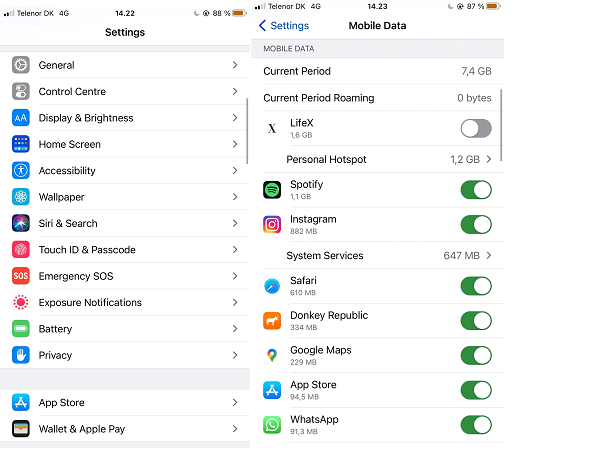
Проверьте свободное место в хранилище (Storage Space)
Память вашего телефона может быть практически заполнена из-за большого количества приложений или фотографий. Но если оставшееся пространство для хранения значительно меньше, чем предполагалось, ваш iPhone возможно заражен вредоносным ПО.
Чтобы проверить объем памяти, перейдите в Settings > General > iPhone Storage .
Как избавиться от вируса на вашем iPhone
Если вы сделали все вышеперечисленное и подозреваете, что ваш iPhone заражен, действовать нужно незамедлительно. Ниже приведены несколько простых инструкций как избавиться от вируса на устройстве.
Перезагрузите iPhone
В некоторых случаях перезагрузка iPhone поможет избавиться от вредоносных программ.
Каким образом вы это сделаете, зависит от устройства. Например, если на вашем iPhone есть кнопка «Home», удерживайте ее и кнопку включения / выключения. Делайте это, пока ваш телефон не выключится и не включится снова.
Если на вашем iPhone нет кнопки «Home», вы все равно можете принудительно перезагрузить iPhone и перевести его в режим восстановления.
Если перезагрузка iPhone не работает, попробуйте вместо этого восстановить заводские настройки.
Удалите необычные приложения
Если вы заметили приложения, которых не должно быть на вашем телефоне, их удаление должно помочь избавить ваш телефон от вредоносных программ. Для этого удерживайте иконку, пока не будет выделено отдельное приложение, а затем нажмите Remove App.
Вы также можете удалить все приложения, которые вы не загружали из App Store. В дальнейшем вам следует воздерживаться от загрузки приложений, не относящихся к App Store.
Очистите историю
Очистка вашей истории в Safari поможет избавиться от вирусов на iPhone. Кроме того, вы защищаете себя от кражи паролей и других данных.
Чтобы очистить историю, перейдите в Settings> Safari. Затем прокрутите вниз до Clear History и Website Data.
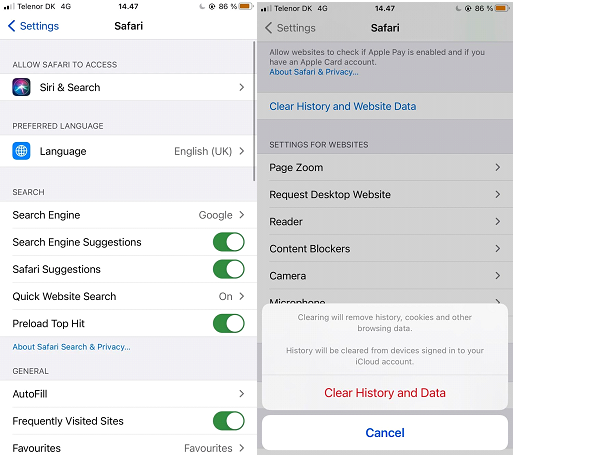
Воспользуйтесь ПО для обеспечения безопасности
Антивирус, установленный на вашем iPhone, обнаружит и удалит любые вредоносные программы.
Если на вашем устройстве нет антивируса, скачайте достойный пакет безопасности и проверьте ваш iPhone на вредоносное ПО.
Замените свой iPhone
Если вы сделали все возможное, но так и не смогли очистить iPhone от вредоносного ПО, скорее всего, вам придется заменить устройство.
Поскольку в большинстве случаев вредоносное ПО создается пользователями и связано с джейлбрейком, гарантия Apple на вашу проблему не распространяется.
Действуйте быстро, если подозреваете, что ваш iPhone заражен вредоносным ПО
Хотя данные случаи редки, ваш iPhone может быть заражен вирусами и другими видами вредоносных программ. Поэтому важно знать, как действовать в таком случае.
Проверьте, действительно ли ваш iPhone заражен вредоносным ПО. Если обнаружите, что проблема кроется в неправильном использовании устройства, подумайте, что вы делаете не так.
Однако, если ваш телефон заражен, избавиться от вредоносного ПО можно разными способами. После очистки устройства от зловредов используйте только приложения из App Store!
Источник
Как проверить iPhone на вирусы
В мире мобильных технологий царствуют две операционные системы. Немного округлив цифры, можно сказать, что 75% носимых устройств работают на Android и 20% – на iOS. Остальные 5% приходятся на долю «экзотических» и вымирающих ОС, таких как Symbian. Нет ничего удивительного в том, что многие владельцы iPhone имеют опыт использования смартфонов на конкурирующей платформе. Именно этим объясняется желание разобраться, как проверить Айфон на вирусы.
iOS и вирусы
Вряд ли кто-то из пользователей сильно расстроится узнав, что вирусов на iOS практически нет. Соответственно нет необходимости в программном обеспечении для защиты от несуществующих угроз. За 11 лет существования операционной системы количество официально учтенных заражений не превышает нескольких десятков. Одной из самых широко «разрекламированных» вредоносных программ был троян Pegasus.
Касперский «гневно» высказывался о безопасности iPhone, но впоследствии признал, что такое ПО из-за высокой стоимости разработки может быть использовано только против конкретного телефона. Специалисты Apple между тем закрыли обнаруженные уязвимости в следующем обновлении.
Антивирусы в App Store
Программы сторонних разработчиков к «глубокому» взаимодействию с основными компонентами системы не допускаются. Иными словами, сканировать файловую структуру, чтобы что-то там поймать и тем более почистить, они не могут. По этой причине в App Store невозможно найти полноценный антивирус.
Размещенные в магазине программы по большей части дублируют функционал операционной системы. Загрузить их можно бесплатно, хотя в некоторых и присутствуют встроенные покупки.
Не имея возможности проводить анализ файловой системы, производители сосредоточились на защите данных. Учитывая, что Apple и без посторонней помощи хорошо справляется с этой задачей, «разгуляться» на этом поприще особо негде. К примеру, Avira предлагает поиск устройства через свое бесплатное приложение. В любом «яблочном» смартфоне от старенькой 4-ки до последней 10-ки это выполняется с помощью встроенной функции «Найти iPhone». В режиме онлайн с ее помощью можно отследить все устройства, привязанные к Apple ID. Сделать это можно, в том числе, и через компьютер, подключенный к сети интернет, без скачивания дополнительных приложений.
Использование ПК
Поскольку в App Store найти антивирус в привычном его понимании невозможно, некоторые «умельцы» рекомендуют выполнить проверку iPhone на их наличие внешними средствами. Иными словами, подключить смартфон к ПК и запустить сканирование. Использовать для этой цели предлагается компьютер, работающий на ОС Windows.
Фактически, это полностью бесполезное занятие. Максимум, что вы получите в результате такого подключения, – доступ к папке с фото и видео. Какой антивирус используется – бесплатный или нет – роли не играет. Очистить таким образом смартфон невозможно, поскольку файловая система закрыта от внешних воздействий.
Потенциальные угрозы
Владельцы «яблочных» устройств находятся в выигрышном положении по отношению к другим пользователям. Шансы заразиться при использовании iOS стремятся к нулю, а массовых эпидемий еще не случалось. Последние случаи связаны с отправкой смс-сообщений, определенный набор символов в которых приводит к зависанию устройства. Исправляется это обычной перезагрузкой устройства, а Apple закрывает проблему в ближайшем обновлении. Для борьбы с рекламными баннерами достаточно запретить их показ в настройках Safari и установить правила блокировки.
Устранение проблем
Большинство вопросов, связанных с нестандартным поведением iPhone, можно снять перезагрузкой устройства или сбросом настроек. Чтобы избавиться от многих проблем, достаточно просто обновиться до последней версии ОС. После выпуска модели 5S часть пользователей сообщала о зависании устройства с появлением синего экрана. Apple быстро устранила проблему, выпустив новую версию прошивки.
Принудительная перезагрузка
На старых смартфонах с физическими кнопками, к которым относятся, в том числе, 5-я и 6-я модели, она выполняется одновременным нажатием на кнопки [knopka]Home[/knopka] и [knopka]Power[/knopka]. Через несколько секунд, когда на экране появится логотип яблока их можно отпускать.
iPhone 7 и 7S оборудованы сенсорной кнопкой [knopka]Домой[/knopka]. Физическое нажатие на нее невозможно, поэтому для их перезагрузки используется другая комбинация. Одновременно надо нажимать переехавшую на правую грань клавишу питания и кнопку уменьшения звука на левой грани.
iPhone 8 также не имеет физической кнопки, но в этой модели Apple опять сменила комбинацию перезагрузки, сделав ее одинаковой для всех устройств 2017 года, к которым относится и новейший iPhone X. Необходимо последовательно нажать на кнопку увеличения громкости, потом уменьшения и зажать кнопку [knopka]Power[/knopka].
Сброс настроек
Специального ПО, предназначенного чтобы ловить вирусы, на iOS не предусмотрено. Если после принудительной перезагрузки iPhone по-прежнему ведет себя неправильно, остается только сбросить настройки. В меню управления смартфоном это пункт находится в разделе «Основные».
При подозрении на заражение выбираем вариант, отмеченный на скриншоте. Выполняем полный сброс не только настроек, но и контента. Таким образом можно удалить все ПО и потом настроить смартфон как новый либо восстановить его с использованием iTunes или копии в iCloud.
Техническая поддержка пользователей
Если не приобретать расширенный пакет технического обслуживания, любой iPhone в течение года будет находиться на ограниченной гарантии Apple. Проверить статус устройства можно на сайте техподдержки. Специалисты компании могут помочь, дав необходимые инструкции в онлайн-чате, по электронной почте или провести консультацию по телефону. Узнать номер сервисной службы можно непосредственно в своем iPhone.
В адресной книге любой модели номер Apple записан заранее и остается его только набрать.
В заключение
Все вышеописанные факты относятся к любой модели iPhone ровно до тех пор, пока вы не вмешиваетесь в работу операционной системы. Выполнение процедуры джейлбрейка полностью лишает пользователя защиты.
Обновить смартфон, чтобы использовать свежую версию ПО, вы уже не сможете. Альтернативные магазины приложений не контролируются Apple, а следовательно, попасть на такое устройство может все что угодно. В итоге платой за сомнительное расширение возможностей может стать заражение или нестабильная работа устройства.
Видеоинструкция
Приведенное ниже видео позволит наглядно убедиться в бесполезности антивирусных программ для iOS.
Источник